1.下载opencv的源码
我用的oencv-4.5.1

选择 Sources 下载,然后解压
2. jdk的下载安装
这里就不多说了
3. ant的下载 (注意编译oencv的时候,需要用到ant编译)
登录http://ant.apache.org/bindownload.cgi 站点下载Ant最新版
我下载的是这个

解压之后 记得配置环境变量
Ant的运行需要如下两个环境变量
JAVA_HOME
ANT_HOME:该环境变量应指向Ant安装路径
G:\software\Ant1_9\Ant199
为了让操作系统可以识别%ANT_HOME%\bin路径下的ant.bat命令
将%ANT_HOME%\bin路径添加到操作系统的PATH中
启动命令行窗口,输入ant.bat命令,若出现如下提示,则说明Ant安装成功
C:\Users\fek>ant.bat
Buildfile: build.xml does not exist!
Build failed
4.现在开始用cmake编译了
(1) 先配置路径
source code 指的opencv的源码路径
build the binaries 指的是编译之后生成的文件 (注意不用直接和源码写到一起)
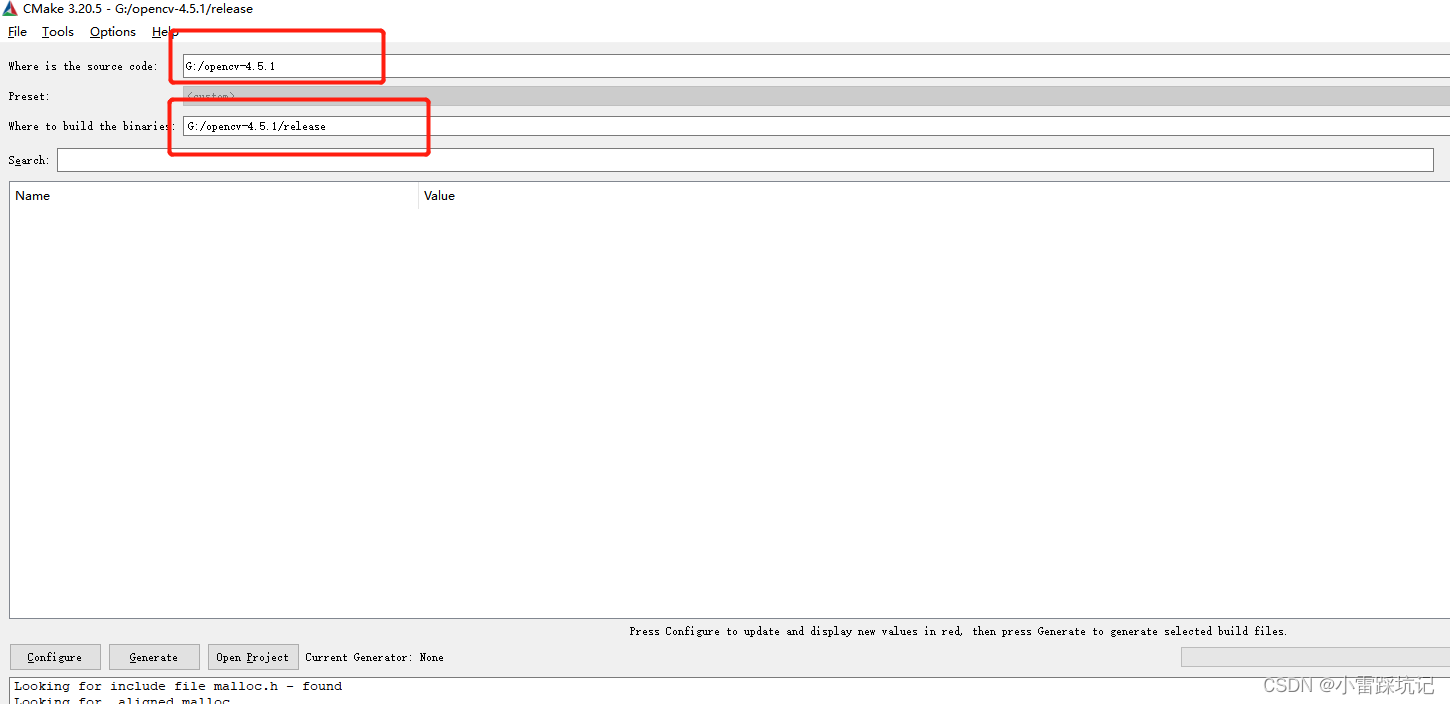
(2)选择生成器
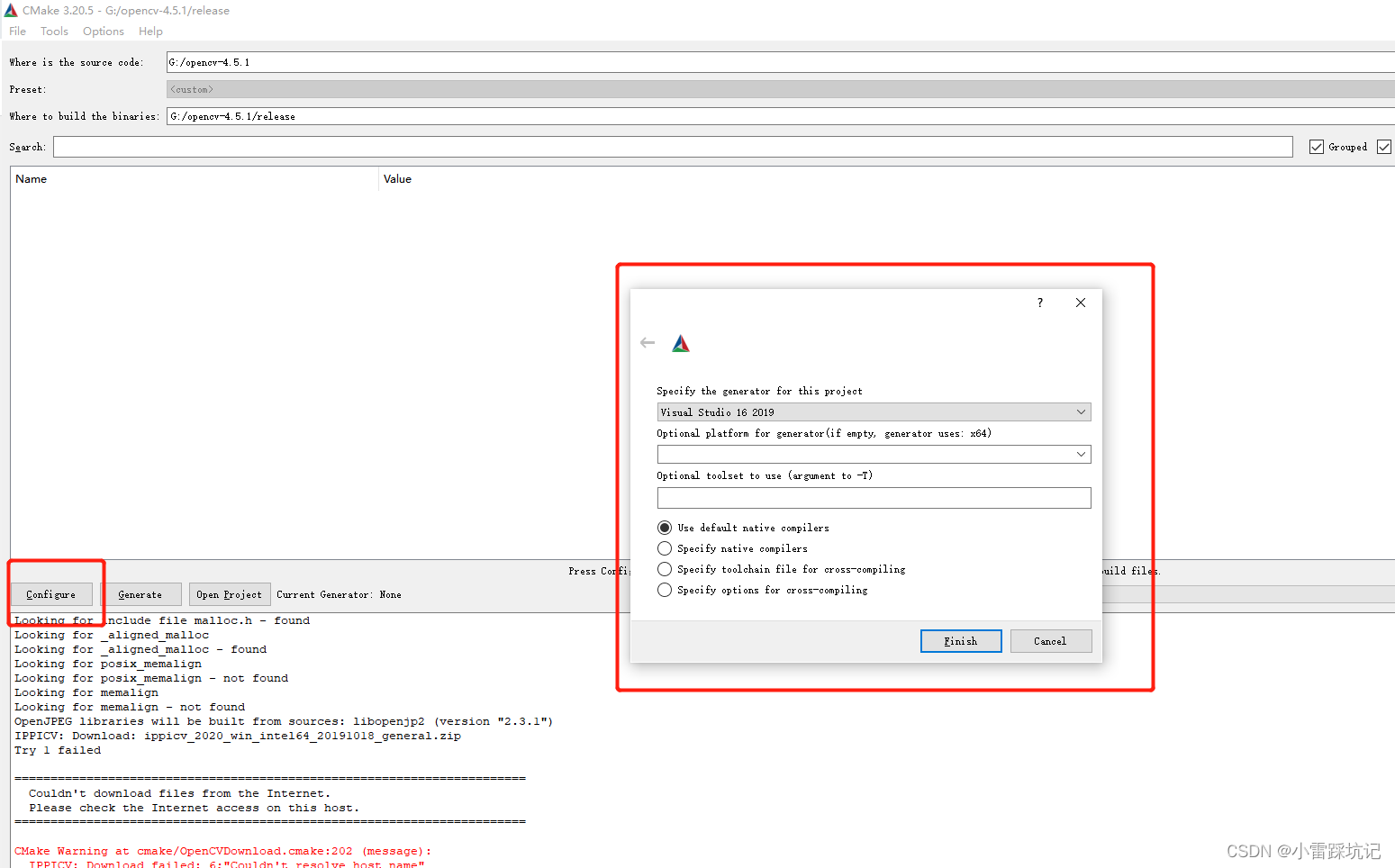
目前了解的就是minGW和vs,
minGW编译和生成之后,需要在minGW的bin目录下先运行 cmd 执行x86_64-w64-mingw32-c++.exe 成功之后再执行install (命令成功了,但是没生成jar,排查了没找到问题,嘿嘿)
这里给大家演示vs生成器,记得选x64

3)选了生成器之后,就开始配置了,注意一下这个时候,可能会报红,出错,但是没有影响
配置过程其实就是从源代码中拷贝一些文件,生成一下系统环境配置
(如果提示里缺opencv_videoio_ffmpeg.dll opencv_videoio_ffmpeg_64.dll ffmpeg_version.cmake,
如果后面没有用,可以不管,如果需要,可以自行去网上下载,放在指定目录下)
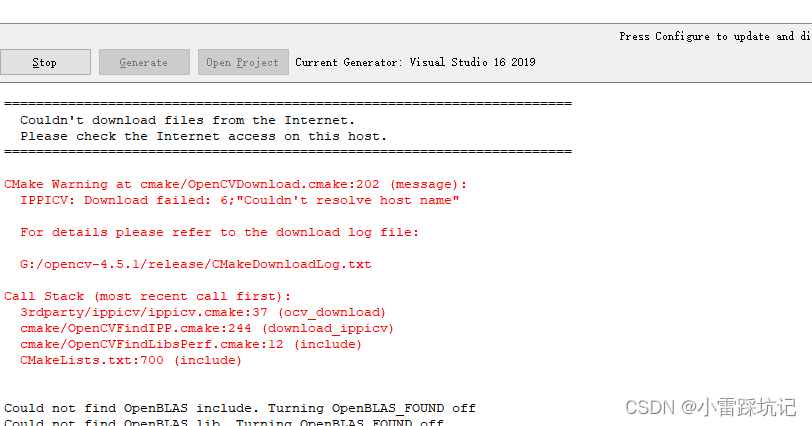
只是warn,不管它,如果已经报错了,就要下载了,(可能后面生成的dll依赖缺失的情况)可以访问一下这个.
cmake解决opencv编译下载失败的方法_valley1998的博客-CSDN博客
4)配置成功之后,会提示下面的,大家检查一下,这里主要是jdk和ant的环境变量引入的
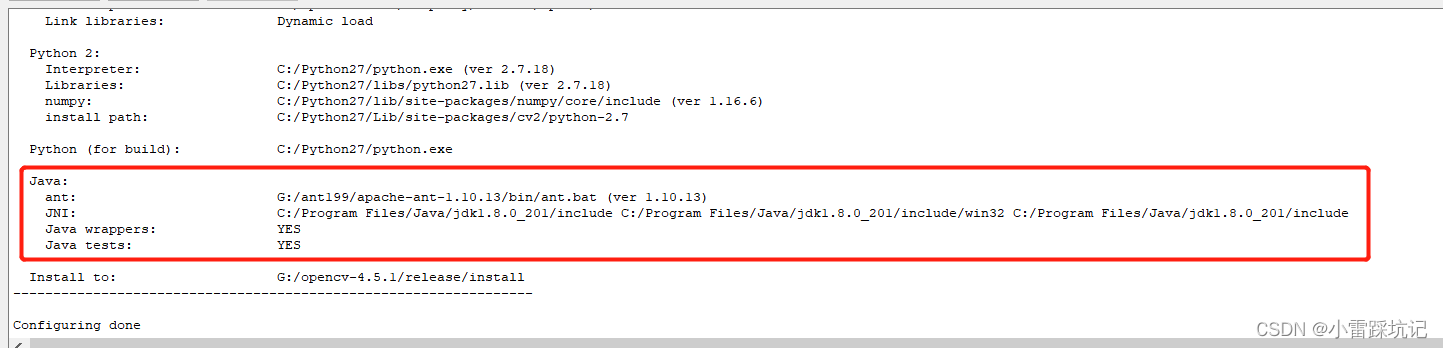
5)配置结束之后,上面模块会变红,不用紧张,没有出错

6)这个是生成的时候,配置的一下参数,注意一下,一定要把java的勾上
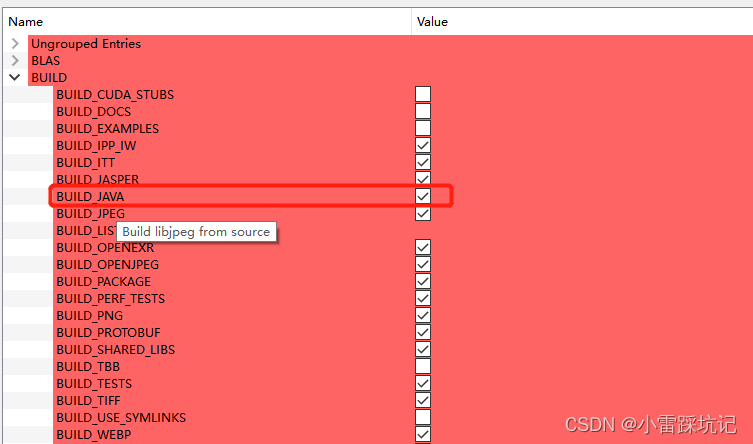
下面还有一些关于java的选项,记得都选上
7)选上之后, 开始点generate 生成,生成结束会出现
Generating done 完成
8)我本地有visual studio 2019 ,我就直接选的打开工程
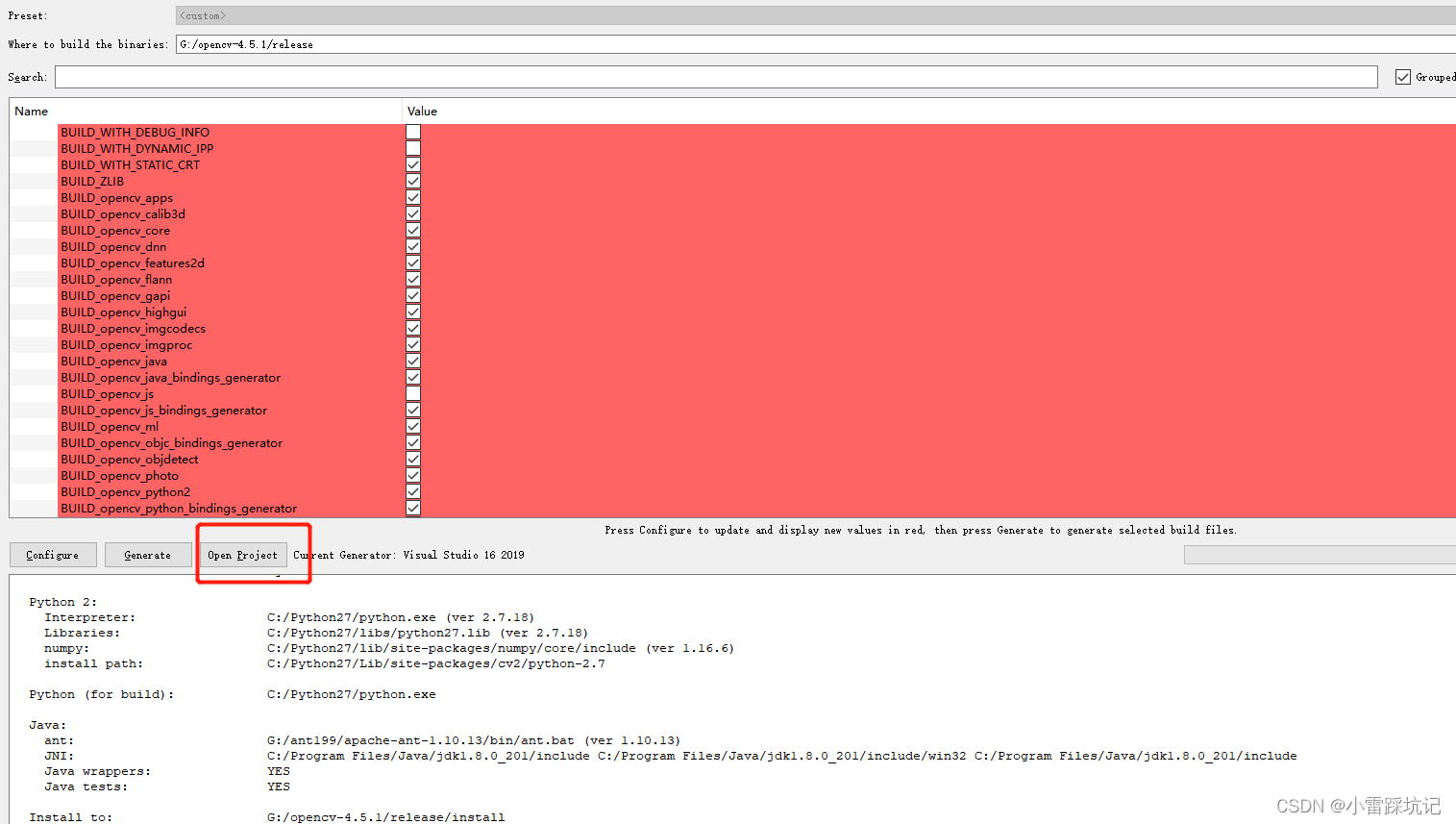
9)打开之后,然后界面会出现
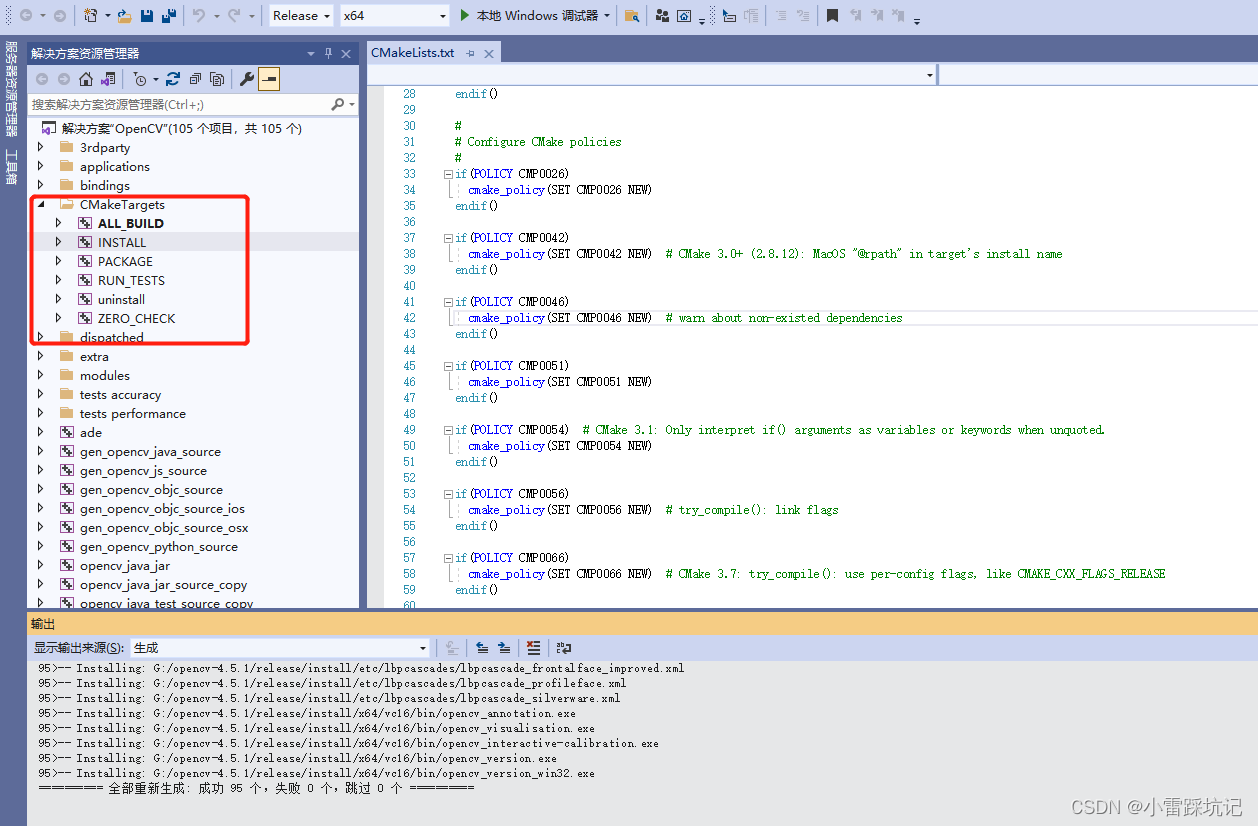
选instal,然后生成
10)最后在G:\opencv-4.5.1\release\install\java 路径下面就是我们的生成的jar包了






















 5337
5337











 被折叠的 条评论
为什么被折叠?
被折叠的 条评论
为什么被折叠?








